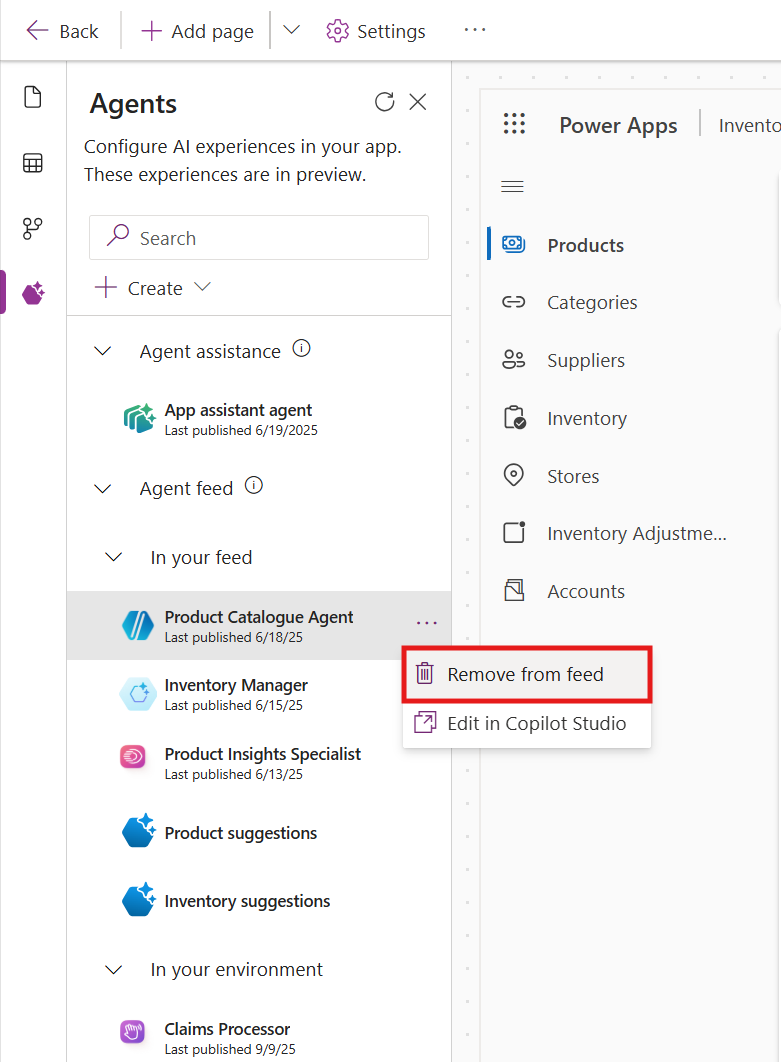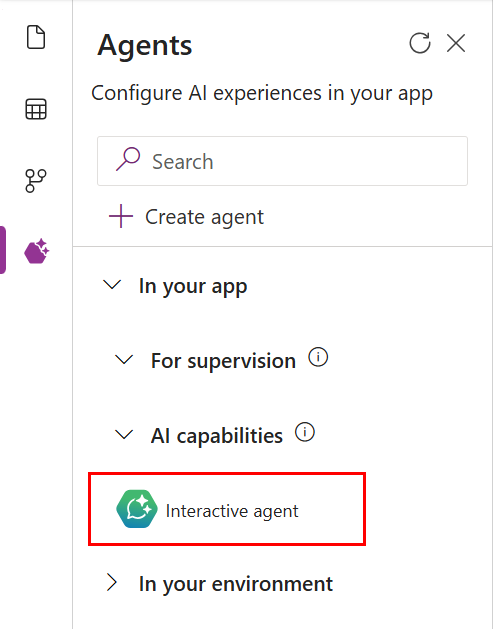[이 문서는 시험판 설명서이므로 변경될 수 있습니다.]
모델 기반 앱은 에이전트를 사용하여 사용자 생산성을 높이고 작업을 자동화할 수 있도록 지원합니다. 모델 기반 앱에서 사용할 수 있는 에이전트에는 두 가지 유형이 있습니다.
Microsoft Copilot Studio에서 생성된 자율 에이전트는 사용자가 감독하여 실행할 수 있도록 앱에 추가할 수 있습니다.
대화형 에이전트는 모델 기반 앱 내에서 사용자 지정 토픽, 지식 소스 등을 제공하기 위해 만들 수 있습니다.
중요
- 이는 프리뷰 기능입니다.
- 프리뷰 기능은 프로덕션용으로 만들어진 것이 아니므로 기능이 제한될 수 있습니다. 이러한 기능에는 추가 사용 약관이 적용되며, 고객이 조기에 액세스하고 피드백을 제공할 수 있도록 공식 출시 전에 제공됩니다.
- 이 기능은 여러 지역에서 점진적으로 출시되고 있으며 해당 지역에서는 아직 사용하지 못할 수 있습니다.
- 이 기능에 액세스하려면 조기 릴리스 주기 환경을 사용하고 https://make.preview.powerapps.com/을 사용해야 합니다
자율 에이전트를 모델 기반 앱에 추가하여 사용자의 작업 완료를 지원할 수 있습니다. 이러한 에이전트를 앱에 추가하면 사용자가 감독할 수 있으므로 완료된 작업의 유효성을 검사하고, 오류 발생 시 개입하고, 에이전트가 완료할 수 없는 작업을 완료할 수 있으며, 이 모든 작업을 일반 워크플로의 컨텍스트 내에서 수행할 수 있습니다.
중요
현재 에이전트의 소유자만 모델 기반 앱에서 해당 에이전트의 데이터를 보고 감독할 수 있습니다.
앱에 자율 에이전트 추가
원하는 모델 기반 앱에 에이전트를 추가할 수 있습니다. 관련 데이터가 있는 모델 기반 앱에 에이전트를 추가하는 것이 좋습니다.
참고
앱에 추가되려면 에이전트가 게시되어야 하고, 생성형 AI가 활성화되어 있어야 하며, 트리거가 하나 이상 포함되어야 합니다. 제작자는 에이전트를 앱에 추가하기 위한 요구 사항이 표시되는 오른쪽 속성 창을 통해 앱에 추가할 에이전트의 자격을 확인할 수 있습니다.
앱에 추가 버튼은 추가 요건을 충족하지 않는 에이전트에 대해 비활성화됩니다.
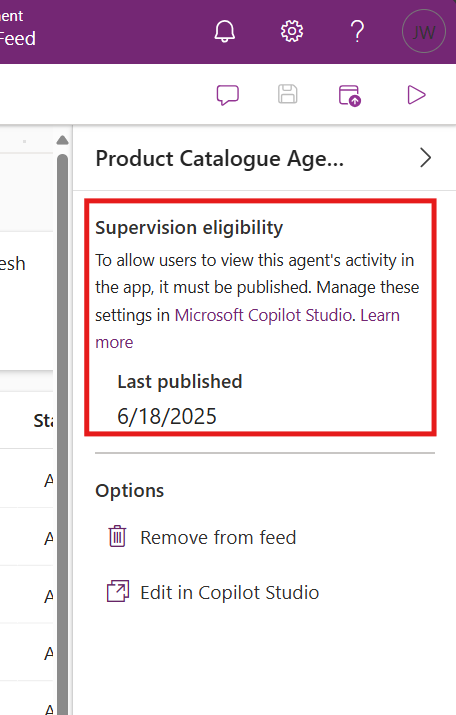
- Power Apps에 로그인하고 앱을 선택한 다음, 수정하려는 앱에 대해 편집을 선택합니다.
- 앱 디자이너에서 에이전트 탭으로 이동합니다.
- 사용자 환경에서 드롭다운 목록에는 사용자 환경의 모든 에이전트가 표시됩니다. 추가하려는 에이전트를 찾습니다.
- 에이전트 옆에 있는 ...(옵션 더 보기)을 선택한 다음, 앱에 추가를 선택합니다.
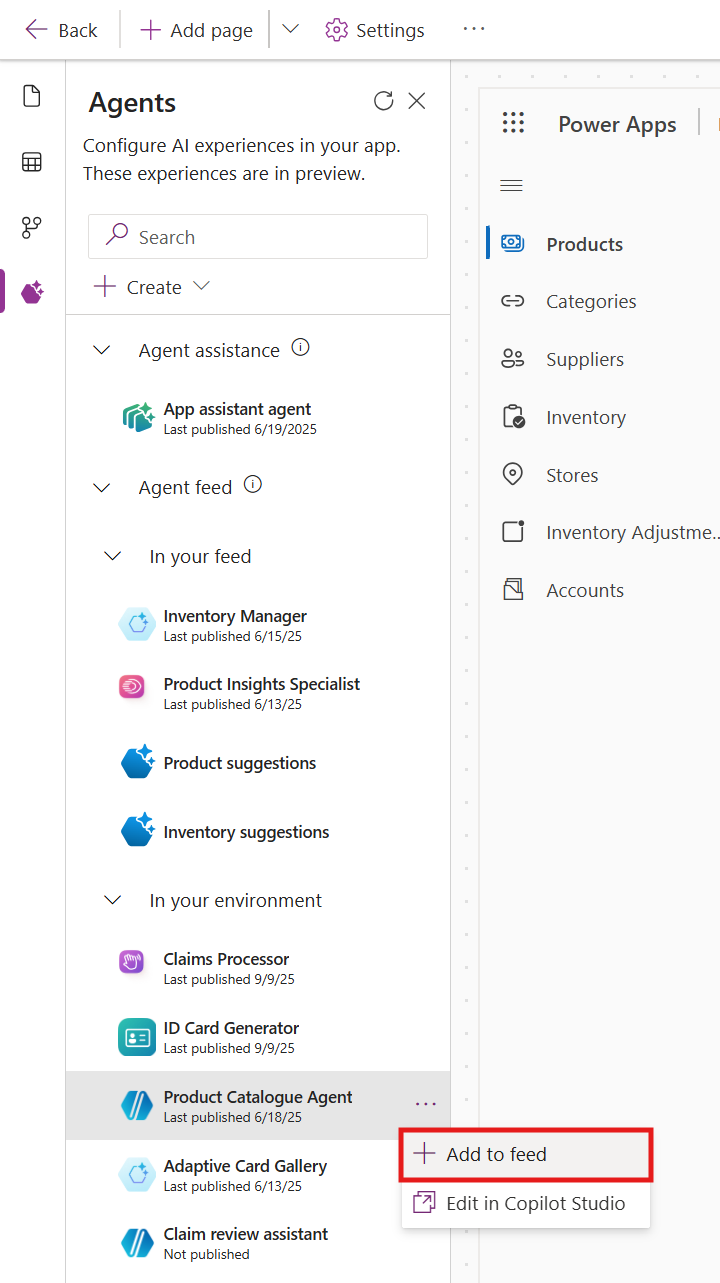
- 앱을 저장, 게시 및 재생하여 추가된 모든 에이전트와 함께 에이전트 피드가 앱에 추가되었는지 확인합니다. 앱 디자이너에서 에이전트 피드 미리 보기는 현재 지원되지 않습니다.
- Copilot Studio에서 에이전트를 보거나 편집하려면 Microsoft Copilot Studio에서 편집을 선택합니다.
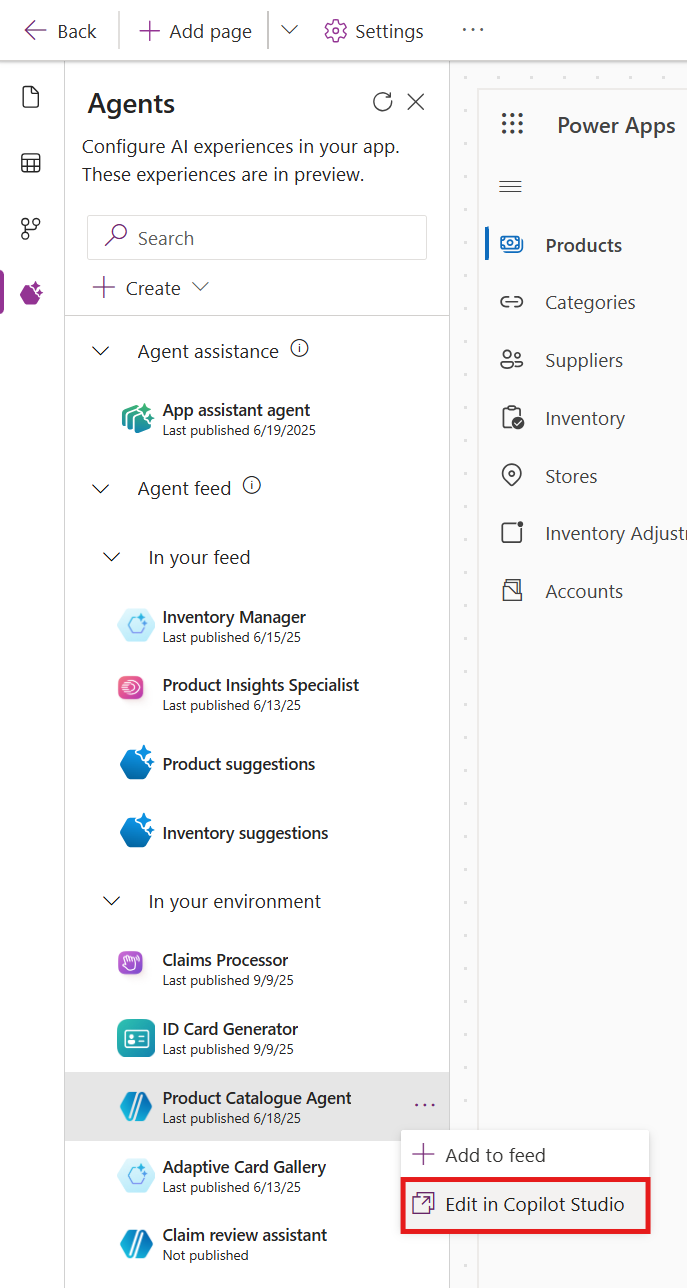
중요
에이전트 만들기 버튼을 사용하여 Copilot Studio를 열고 에이전트를 생성합니다. 에이전트가 앱 디자이너 내에서 링크를 통해 만들어지더라도 제작자는 앱에 추가하기 위한 모든 요구 사항을 충족하는지 확인해야 합니다.
앱에서 자율 에이전트 제거
- 앱 디자이너에서 에이전트 탭으로 이동합니다.
- 앱에서 드롭다운에서 감독용을 선택합니다.
- 제거하려는 에이전트를 찾아 ...를 선택하고, 앱에서 제거를 선택합니다.
참고
앱에서 에이전트를 제거해도 환경에서 에이전트가 제거되지는 않습니다.
대화형 에이전트 작업
대화형 에이전트는 추가 토픽, 지식 소스 등을 추가하여 조직에 보다 지능적이고 관련성 있는 모델 기반 앱을 만듭니다. Copilot Chat, 에이전트 API 및 에이전트 응답 구성 요소는 이 에이전트 내의 토픽에 액세스합니다.
참고
대화형 에이전트는 ... > Copilot Studio에서 구성을 위한 향상된 환경이며 점진적으로 출시되고 있습니다. 이전 환경으로 생성된 에이전트는 이제 대화형 에이전트로 표시됩니다.
대화형 에이전트 만들기
대화형 에이전트가 생성되면 Power Apps의 Copilot - <앱 이름>이라는 이름이 지정됩니다. 생성된 에이전트는 저장 및 게시될 때 앱과 연결됩니다.
앱 디자이너에서 에이전트 창을 선택합니다.
앱에서>AI 기능을 확장합니다.
대화형 에이전트에서 ...>구성을 선택합니다.
Copilot Studio에서 구성을 선택하여 에이전트를 만듭니다.
에이전트가 생성되는 동안 앱의 Copilot 설정이 팝업에 표시됩니다.
새로운 에이전트와 함께 Copilot Studio의 새 브라우저 탭이 열립니다.
참고
생성된 에이전트를 편집할 수 있도록 웹 브라우저에서 팝업을 활성화해야 합니다.
팝업 후 창 헤더에서 새로 고침을 선택하여 생성된 에이전트를 표시합니다.

Copilot Studio 브라우저 탭으로 전환하여 토픽, 지식 등을 에이전트에 추가합니다.
에이전트를 저장 및 게시합니다.
앱 디자이너 브라우저 탭으로 전환하여 앱을 저장하고 게시합니다.
제한 사항
대화형 에이전트는 다음과 같은 Microsoft 모델 기반 앱에 대해 앱 디자이너에서 정의하거나 참조할 수 없습니다.
- Connected Field Service
- Customer Insights
- 고객 서비스 허브
- Customer Service 작업 영역
- Dynamics 365 App for Outlook
- 현장 서비스
- Field Service Mobile
- 인벤토리 가시성
- 옴니채널 참여 허브
- Project Operations
- 판매 허브
- 지속 가능성